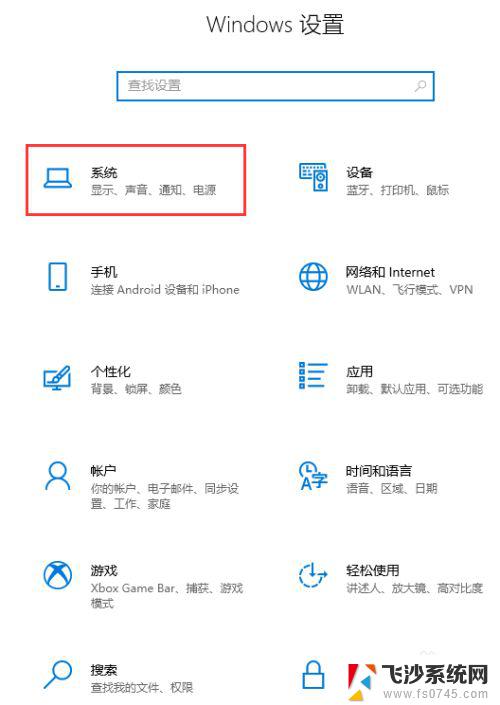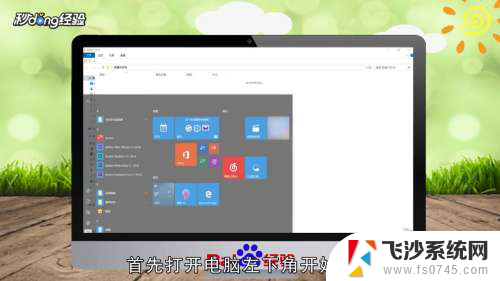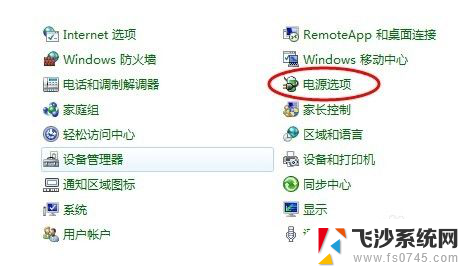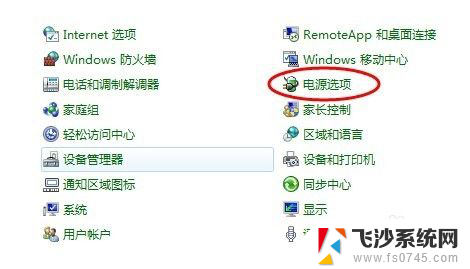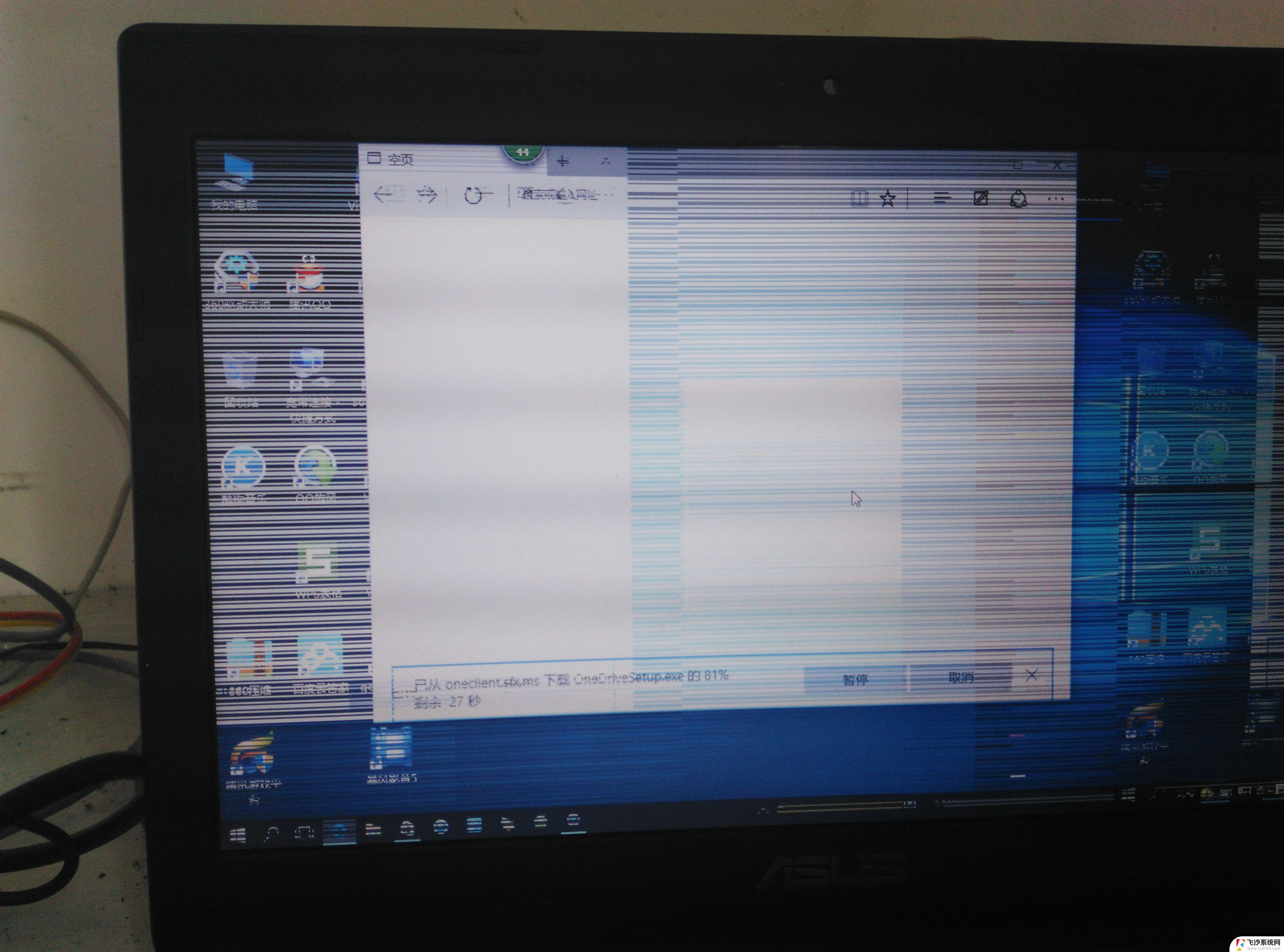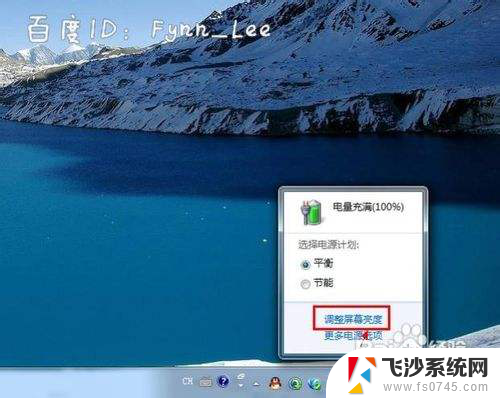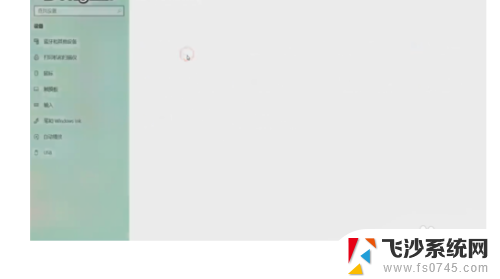电脑屏幕一直亮着怎么设置 如何设置笔记本电脑屏幕一直亮
更新时间:2024-01-18 17:59:12作者:xtang
如何设置笔记本电脑屏幕一直亮是许多用户关心的问题,有时候我们需要在特定的情况下让电脑屏幕持续亮着,比如在展示演示文稿或观看长时间视频时。由于节能设置的存在,大多数笔记本电脑屏幕会在一段时间后自动熄灭,给用户带来不便。如何设置电脑屏幕一直亮呢?在本文中我们将介绍几种方法来实现这一目标,让您的笔记本电脑屏幕一直保持亮度,以满足不同需求。
具体步骤:
1电脑桌面鼠标右击,出现选项。点击“显示设置”。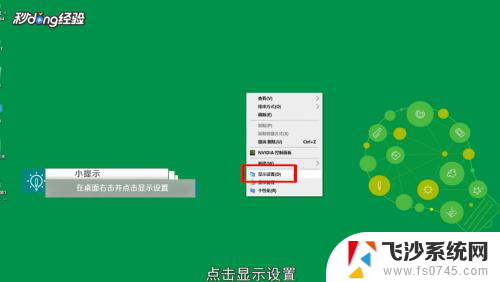 2在设置页面,点击“电池”。再点击“电池和睡眠设置”。
2在设置页面,点击“电池”。再点击“电池和睡眠设置”。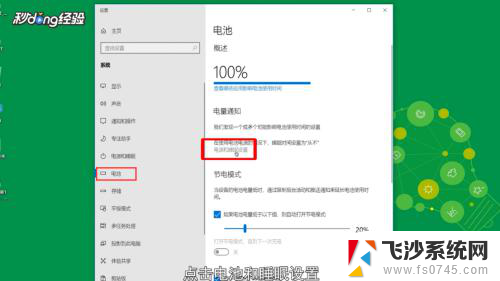 3在屏幕下方分别点击分钟数。
3在屏幕下方分别点击分钟数。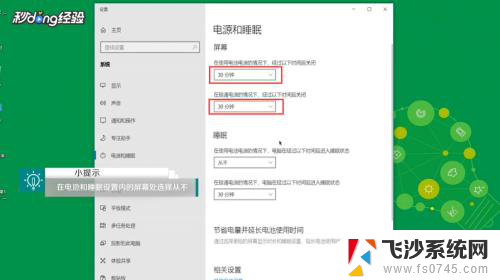 4出现选项。设置“从不”即可。
4出现选项。设置“从不”即可。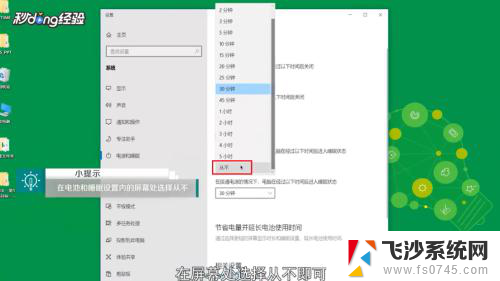 5设置成功后,这样笔记本已经设置屏幕一直亮了。
5设置成功后,这样笔记本已经设置屏幕一直亮了。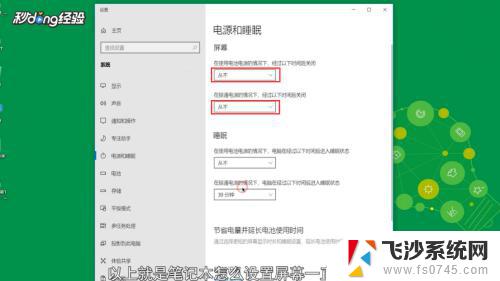 6总结如下。
6总结如下。
以上就是电脑屏幕持续亮着的解决方法,请参照以上步骤处理,希望对大家有所帮助。